- Wie kann man MP4 schneiden?
- Welches Programm für MP4 Videobearbeitung kostenlos?
MP4 Datei ist das meisten gängigen Videoformat. Sie sollen vielleicht aus verschiedenen Gründen eine MP4 Datei bearbeiten. Ein gutes MP4 Schnittprogramm wird Ihnen gut helfen, das Video gut zu bearbeiten. Aber es ist nicht so einfach ein gutes Videoschnittprogramm auszuwählen.
In diesem Artikel haben wir 6 praktische Videobearbeitungsprogramme gesammelt, die Ihnen gut helfen, Videos gut zu bearbeit, sogar ein MP4-Video kostenlos zu bearbeiten.
- - Windows Movie Maker
- - iMovie
- - Avidemux
- - Lightworks
- - VSDC Free Video Editor
- - Praxistipps: MP4 einfach schneiden
Empfehlung - Filmora Video Editor
Highlights der einfach zu bedinenden Videobearbeitungssoftware:
- Das Videoschnittprogramm ist vollständig kompatibel mit MP4-Videos und andere gängigen Videoformate.
- MP4 Videos einfach zu trimmen, zuzuschneiden, zu drehen, aufzuteilen , zusammenzufügen und mehr.
- Ein Video mit verschiedenen coolen Effekten bearbeiten, z. B. Überlagerung, Bild-in-Bild-Effekte, Green-Screen etc.
- Video auf YouTube oder andere Sozialplattform exportieren, ganz wie Sie wollen.
Windows Movie Maker

Windows Movie Maker ist ein kostenfreies MP4-Bearbeitungsprogramm und hat seit einigen Jahren eine eingebauten Platz des Window Systems geformt. Es bietet eine Ziehen-und-Loslassen Funktion, welche Ihnen ermöglicht Videodateien von ihrem Computer leicht in das Programm zu ziehen. Die Software hat das, was zuvor ein Alptraum gewesen war, möglich gemacht. Zum Beispiel erlaubt es Ihnen einfach Videos und Fotos zusammenzufügen, Sound oder Musik hinzuzufügen, Effekte und Überleitungen anzuwenden, Videos und Bilder zu bewegen und sie mit Ihrem eigenen Tempo abspielen zu lassen. Es unterstützt Videoformate wie MOV, M4V, WMV, AVI und MP4.
Vorteile:- Es ist einfach zu benutzen.
- Es hat mehrere Ausgangsmöglichkeiten.
- Es bietet viele Videobearbeitungsmöglichkeiten.
- Es stürzt zu oft ab.
- Es ist nur für Windows OS verfügbar.
- Viele Versionen sind für das gleiche Produkt verfügbar.
Unterstützte Plattformen: Vista, Windows XP, 7, und 8
iMovie

Das ist eine Alternative zu Windows Movie Maker für Mac OS X. Die Benutzeroberfläche ist einfach zu benutzen und Sie können das Erscheinungsbild Ihres Videos einfach verbessern. Sie müssen die Videodateien nur von externen Geräten oder Ihrem Computer importieren, sie arrangieren, Titel hinzufügen und sich das Ergebnis anschauen. Wenn Sie das getan haben, klicken Sie um Ihre Dateien für die Verwendung für das Internet oder iOS. Es unterstützt Formate wie MPEG, MOV, AVCHD, DV und HDV.
Vorteile:- Es hat eine benutzerfreundliche Oberfläche.
- Seine Tonbearbeitung wie auch witzige Filmtrailer sind verbessert.
- Es unterstützt keinen direkten Import.
- Import Kodierungen und Vorarbeiten sind zeitaufwändig.
Unterstützte Plattformen: Mac OS X 10.2 oder neuer
Avidemux

Avidemux ist eine Software, kostenlose Videobearbeitung für Linux, Mac OS X und Windows. Nativ unterstützt Videoformate wie ASF, MKV, AVI, MP4 und MPEG und kommt mit einem Feature, das filtert, Schneiden und Codierung. Es hat auch Funktionen wie Kodierungsoptionen , Verarbeitungswerkzeuge , verschiedene Filter und Framerate -Konfiguration. Ein weiteres großartiges Feature des Programms ist, dass Aufgaben können mit dem Einsatz von Job-Queue oder Projekten automatisiert werden.
Vorteile:- Es ist ziemlich einfach zu bedienen und ist leichtgewichtig .
- Es hat eine große Auswahl an Filtern.
- Es verfügt über eine Kommandozeilen -Schnittstelle für fortgeschrittene Anwender gedacht.
- Die Schnittstelle ist veraltet.
- In einigen Formaten kann es Rahmen fallen.
- Es kann für neue Benutzer kompliziert sein.
Unterstützte Plattformen: Windows 2000/XP/Vista/7
Lightworks

Das ist eines der wichtigsten Videobearbeitungsprogramme. Das Interface ist benutzerfreundlich und Sie können einfach schneiden, Videos importieren und schneiden und mit ein paar Mausklicks Audiodateien zusammenfügen. Zusätzlich dazu bietet es auch Funktionen wie Videoaufnahme, Grafikkartenformat, professionelle Farbkorrektur und GPU-beschleunigte Echtzeiteffekte. Es unterstützt AVI, MP4, MOV, MPEG und andere Formate.
Vorteile:- Es hat anpassbare Bildschirme.
- Die Videoqualität ist hoch.
- Es gibt eine gute Anzahl an Videobearbeitungsfunktionen.
- Es braucht lange Zeit zum Lernen.
- Es stürzt regelmäßig ab.
Unterstützte Plattformen: Windows, Linux und Mac OS
VSDC Free Video Editor
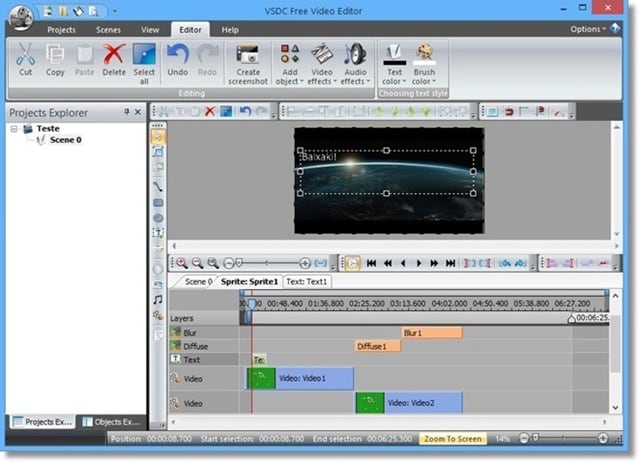
VSDC ist eine kostenfreie Videobearbeitungssoftware für Windows. Es unterstützt Formate wie AVI, MP4, MPG, MKV, FLV, WMV und weiteren Formaten. Es bietet Zeichen- und Auswahlfunktionen, Toneffekte, Videoüberleitungen und Filter an. Wenn Sie den Bearbeitungsprozess beendet haben, können Sie den optimierten Ausgang für Geräte wie Spielekonsolen und Smartphones wählen. Es hat eine un-lineare Bearbeitungsfunktion und, anders wie andere Programme, welche lineare Bearbeitungstabellen zum lokalisieren von Dateien in einer Sequenz benutzen, lokalisiert und bearbeitet dieses Programm Videos in jedem Ort der Tabelle. Es erkennt graphische Element als unabhängig und diese Effektfunktion kann auf jede Videoart, unabhängig vom Format, angewendet werden.
Vorteile:- Es hat verschiedene Ausgangsmöglichkeiten.
- Es bietet viele nützliche Filter.
- Es ist absolut kostenfrei.
- Auf einem hohen Level verlangt es Computerquellen wie RAM und CPU.
- Sein Interface ist nicht wirklich viszeral.
Unterstützte Plattformen: Windows 7 oder neuer
Filmora Video Editor - MP4 Video mit Leichtigkeit bearbeiten
Fimora Video Editor (oder Fimora Video Editor für Mac) ist eine weitere vertrauenswürdige Bearbeitungssoftware um MP4-Dateien zu bearbeiten. Es gibt kein Problem beim Im- und Exportieren der MP4 formatierten Videos. Sie können Ihre MP4-Videos kostenfrei zum Bearbeiten importieren. Es ermöglicht Ihnen das Schneiden, Teilen, Zusammenfügen und Kürzen von MP4-Videos, das Entfernen der Audiospur für weitere Bearbeitungen, das Hinzufügen von Hintergrundmusik, Übergängen und Titeln, etc. Außerdem bietet es Ihnen verschiedene Spezialeffekte wie Filter, Bild-im-Bild, bewegliche Grafiken, etc.
Schritt-für-Schritt-Anleitung: MP4 Video einfach schneiden mit Filmora Video Editor
Schritt 1: Videos importieren
Nachdem Sie das Programm gestartet haben, können Sie ein Video einfach durch Drag und Drop in das Programm importieren.

Schritt 2: MP4 Video bearbeiten
Das Videoschnittprogramm ermöglicht Ihnen einfach verschiedene gründliche oder erweitere Funktionen zur Videobearbeitung zu verwenden. Sie können das MP4 Video einfach trimmen, schneiden, mit Effekten bearbeiten. Sie könne das Video in die Timeline ziehen und die Funktionen nach Ihren Bedürfnissen auswählen und verwenden.

Um ein Videoclip in die Timeline aufzuteilen, ziehen Sie den Abspielkopf an die Position, die Sie teilen möchten, klicken Sie mit der rechten Maustaste und wählen Sie "Teilen". (Mehr über die Aufteilung von Videos erfahren >>)

Um ein Video zuzuschneiden, wählen Sie einen Clip im Schnittfenster aus, klicken Sie mit der rechten Maustaste darauf und wählen Sie "Zuschneiden und Zoomen" oder klicken Sie auf die Schaltfläche "Zuschneiden", um das Bearbeitungsfenster zu öffnen. Strecken und verschieben Sie im Popup-Fenster das Rechteck im Vorschaufenster, um den gewünschten Rahmenbereich zu definieren.

Mehr Tipps über die Videobearbeitung von MP4:
- Wie kann man MP4-Video-Lautstärke erhöhen
- Wie kann man Ton aus MP4-Video entfernen?
Schritt 3: Video exportieren und teilen
Sobald Sie mit mit der Bearbeitung fertig sind, können Sie jetzt das Video einfach speichern und exportieren. Sie können das auf verschiedene Weise geschaffen:
- Nach Formaten exportieren;
- Nach Geräten exportieren;
- Direkt auf Sozialplattform teilen;
- Auf DVD brennen.
Um das gezielte Video als MP4 gespeichert, wählen Sie die "Format" Option. Danach können das Video neu benennen und den Folder zum Speichern auswählen.

Abschluss:
Jetzt haben Sie 6 MP4 Videobearbeitungssoftware erlernt, welches gefällt Ihnen?
Wenn Sie sich schwer fühlen, eine Entscheidung zu treffen, Sie können die Nachteile der 6 Videobearbeitungssoftware anschauen:
Windows Movie Maker - Stürzt häufig ab und kann nicht am Mac laufen.
iMovie - Eingebaute Videobearbeitungssoftware für Mac und kann nur grundlegende Funktionen den Nutzern anbieten (keine erweitere Bearbeitungstools).
Avidemux - Die Qualität der ausgegeben Videos ist minderwertig.
Lightworks - Nicht benutzerfreundlich für die meisten Benutzer.
VSDC Free Video Editor - Kann nicht am Windows starten.
Offensichtlich gibt es in solchen 5 MP4 Videobearbeitungssoftware Beschränkung und kann nur am Windows oder Mac laufen. Wenn Sie nach einem praktischen und professionellen Videoschnittprogramm für die Videodateien wie MP4, WMV, AVI, 3GP, MP3 suchen, bitte versuchen Sie mal Filmora Video Editor oder Filmora Video Editor für Mac.







